
Adobe Acrobat
In thành PDF chỉ sau một cú nhấp chuột.
Tìm hiểu cách chuyển bất kỳ định dạng tệp nào thành tệp PDF chất lượng cao bằng cách chọn Adobe PDF trong hộp thoại In.
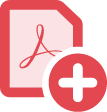
Không cần phải thực hiện quy trình phức tạp hoặc đổi từ ứng dụng này sang ứng dụng khác để có được tệp PDF mới. Chỉ cần nhấp vào In và chọn Adobe PDF làm máy in của bạn. Chỉ đơn giản như vậy thôi.

Chỉ cần chọn In.
Chọn PDF trong các tùy chọn in để chuyển tệp của bạn thành tài liệu Adobe PDF chất lượng cao. Sau khi tạo các tệp PDF, bạn có thể chỉnh sửa và chia sẻ các tệp đó. Bạn cũng có thể in các tệp PDF nếu cần bản giấy.

Người nhận sẽ thấy chính xác nội dung mà bạn gửi.
Dễ dàng chuyển đổi tệp Microsoft 365, hình ảnh hoặc trang web thành tệp PDF có thể chia sẻ với hình thức và chức năng chính xác như bạn dự định.

Làm được nhiều hơn với các tệp.
Đơn giản hóa quy trình xử lý tài liệu bằng cách chia sẻ, xem xét và thu thập nhận xét ở một nơi. Các tệp Adobe PDF cũng dễ lưu trữ, tìm kiếm và bảo mật hơn. Đó là những đặc điểm ưu việt hơn hẳn so với các bản in giấy.
Cách in thành PDF:
- Chọn một tệp trong bất kỳ ứng dụng nào để in và mở tệp đó.
- Chọn "Tệp" > "In".
- Chọn "Adobe PDF" từ danh sách máy in trong hộp thoại in.
- Nhấp vào**"In"**** để sử dụng máy in Acrobat PDF**.
- Nhấp vào "OK" và nhập tên tệp mới cho tệp PDF của bạn. Lưu vào vị trí mong muốn.
Các tính năng có liên quan
Làm được nhiều việc hơn với Adobe Acrobat nhờ những mẹo sau đây:
Chuyển đổi từ Excel sang PDF ›